Photoshop抠烟雾教程:学习通道工具把烟雾抠出来,更换背景图。
操作步骤:
图像分析
烟雾是具有一定透明度的对象,如果在通道中将它处理的太清楚,选取后就会显得比较实,将烟雾与其他图像合成时,效果会非常生硬,缺乏真实感。
如果处理得太模糊,选取后又丢失大量细节,所以要把握一个合理的度。这里我抠图的过程仅供大家参考,因为每个人对细节的要求是不一样的。同样的图,可能在A看来就可以了,但是在B的眼中就是不合格,这很正常。
所以,掌握抠图的技巧即可。
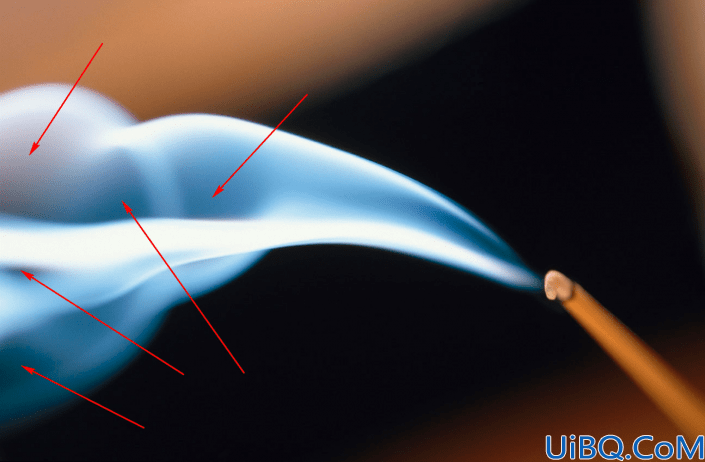
从上图可以看到,由于烟雾的透明效果,它下面的背景也会显示出来,有一种很朦胧的感觉。
毫无疑问,对于这种有透明度的抠图,使用通道是再合适不过了。
选择通道
在图层面板选中该图层,然后切换到通道面板,分别观察红、绿、蓝三个通道的图像情况:
(1)红通道

(2)绿通道











 加载中,请稍侯......
加载中,请稍侯......
精彩评论